„Ich wähle eine Datei aus und es gibt keine Option zum Löschen der Datei? Wie entferne ich sie von meinem iPhone? Warum ist die Dateiverwaltung so furchtbar gestaltet? Ach was.“
- Von Reddit
Wenn der Speicherplatz knapp wird, ist das Löschen von Dateien von Ihrem iPhone oder iPad eine der einfachsten Möglichkeiten, Speicherplatz freizugeben. Manchmal kann es jedoch schwierig sein, Dateien auf einem iPhone oder iPad zu löschen. Um Ihnen das Löschen von Dateien zu erleichtern, stellen wir Ihnen in diesem Artikel vier Methoden vor. Wir hoffen, sie funktionieren für Sie.
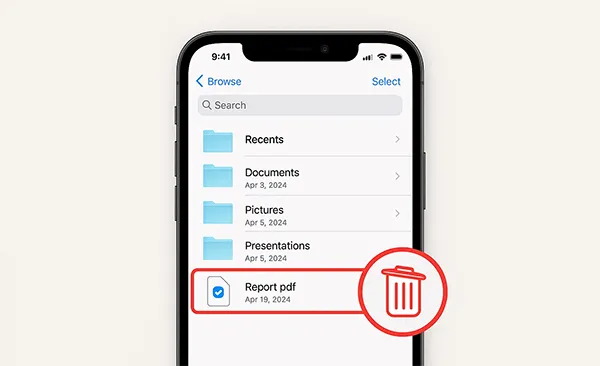
- Teil 1: So löschen Sie Dateien vom iPhone/iPad über die integrierte Datei-App
- Teil 2: So löschen Sie Dateien auf dem iPhone/iPad über den iReaShare iPhone Manager
- Teil 3: So entfernen Sie Dateien vom iPhone/iPad über die Fotos-App
- Teil 4: So löschen Sie Dateien aus dem iPhone/iPad-Speicher über die Einstellungen
- Teil 5: Häufig gestellte Fragen zum Löschen von Dateien auf dem iPhone/iPad
Werfen Sie einen kurzen Blick auf die Vor- und Nachteile dieser Methoden:
| Verfahren | Vorteile | Nachteile |
|---|---|---|
| Dateien-App | 1. Integriert, keine zusätzliche Software erforderlich 2. Einfaches Löschen einzelner Dateien 3. Gut zum Verwalten von Downloads und Dokumenten |
1. Beschränkt auf Dateien, die in der Dateien-App gespeichert sind 2. Nicht zum Löschen von App-Daten oder Fotos geeignet. |
| iReaShare iPhone Manager | 1. Bietet eine umfassende, detaillierte Ansicht aller Dateien 2. Effizient zum Löschen einer großen Anzahl von Dateien 3. Nützlich zum Sortieren und Verwalten von Dateien nach Größe oder Datum 4. Auch das Deinstallieren von Apps zulassen |
1. Erfordert einen Computer und externe Software |
| Fotos-App | 1. Einfach und schnell zum Löschen von Fotos und Videos 2. Im Gerät integriert 3. Der Ordner „Zuletzt gelöscht“ fungiert als Sicherheitsnetz |
1. Verwaltet nur Fotos und Videos 2. Erfordert einen zweiten Schritt (Löschen aus „Zuletzt gelöscht“), um Speicherplatz freizugeben |
| Einstellungen | 1. Hervorragend geeignet zum Identifizieren und Entfernen der größten Speicherverbraucher 2. Effizient, um schnell viel Speicherplatz freizugeben 3. Die Option „App auslagern“ bewahrt App-Daten |
1. Einzelne Dateien können nicht gelöscht werden, nur ganze Apps oder App-Daten 2. Weniger detaillierte Kontrolle darüber, was entfernt wird |
Teil 1: So löschen Sie Dateien vom iPhone/iPad über die integrierte Datei-App
Die Dateien-App ist die zentrale Anlaufstelle auf iPhone- und iPad-Geräten zur Verwaltung von Dokumenten, Downloads und anderen Dateien auf Ihrem Gerät. Sie können damit Dateien löschen, die nicht an eine bestimmte App gebunden sind.
So entfernen Sie Dateien mit der Dateien-App vom iPhone oder iPad:
-
Öffnen Sie die Dateien -App auf Ihrem iPhone oder iPad und tippen Sie unten auf die Registerkarte „ Durchsuchen “.
-
Wählen Sie einen Speicherort aus, beispielsweise „ Auf meinem iPhone/iPad “ oder einen Cloud-Dienst wie „ iCloud Drive “.
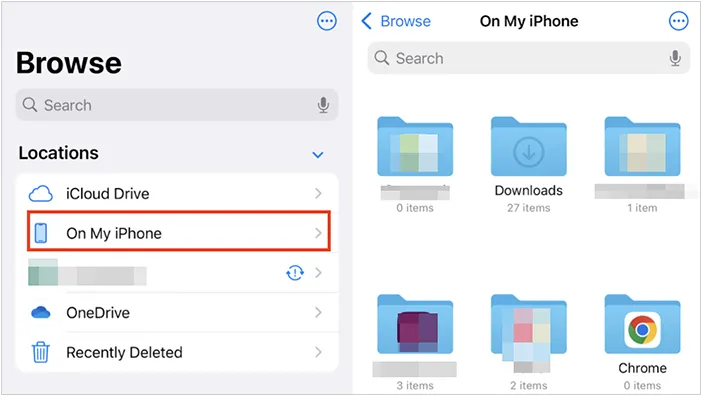
-
Suchen Sie die Datei, die Sie löschen möchten. Halten Sie das Dateisymbol gedrückt, bis ein Menü angezeigt wird. Tippen Sie anschließend auf " Löschen ".
-
Um mehrere Dateien gleichzeitig zu löschen, tippen Sie oben rechts auf die drei Punkte und anschließend auf „ Auswählen “. Wählen Sie die Dateien aus, die Sie entfernen möchten, und tippen Sie unten rechts auf das Papierkorb-Symbol . Vergessen Sie übrigens nicht, den Ordner „ Zuletzt gelöscht “ zu leeren.
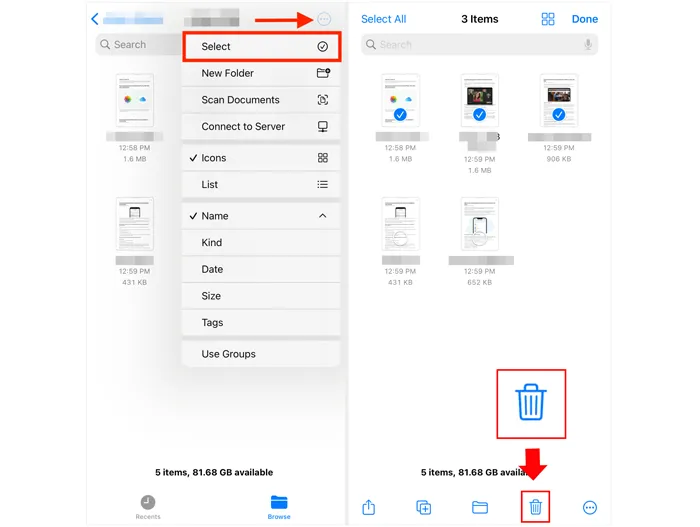
Teil 2: So löschen Sie Dateien auf dem iPhone/iPad über den iReaShare iPhone Manager
Für Benutzer, die mehr Kontrolle wünschen oder eine große Anzahl von Dateien verwalten müssen, kann eine Verwaltungssoftware wie der iReaShare iPhone Manager ein praktisches Tool sein. Diese Software verbindet Ihr Gerät mit Ihrem Computer und bietet Ihnen eine umfassende Übersicht über Ihre Dateien. Anschließend können Sie auf dem großen Bildschirm Ihres Computers ganz einfach unbrauchbare Dateien von Ihrem iOS-Gerät entfernen.
Hauptfunktionen von iReaShare iPhone Manager:
* Verwalten Sie Ihre iPhone-Dateien ganz einfach auf Ihrem Computer.
* Wählen und löschen Sie Dateien direkt von Ihrem iPhone oder iPad.
* Unterstützt das Entfernen von Fotos , Dokumenten, Videos, Musikdateien, Kontakten, SMS usw.
* Übertragen Sie Ihre wichtigen Dateien von Ihrem iOS-Gerät auf Ihren Computer .
* Sichern Sie Ihr iOS-Gerät mit einem Klick auf Ihrem Computer.
* Stellen Sie Sicherungsdaten von Ihrem Computer problemlos auf Ihrem iPhone oder iPad wieder her.
* Unterstützt iOS 5.0 und höher, einschließlich iOS 26.
Laden Sie iReaShare iPhone Manager herunter.
Für Windows herunterladen Für Mac herunterladen
So löschen Sie Dateien aus dem iPhone-Speicher mit iReaShare iPhone Manager:
-
Laden Sie den iReaShare iPhone Manager herunter und installieren Sie ihn auf Ihrem Computer. Starten Sie ihn anschließend und verbinden Sie Ihr iPhone oder iPad über ein USB-Kabel mit dem Computer.

-
Die Software erkennt Ihr iOS-Gerät schnell. Tippen Sie anschließend auf Ihrem iPhone oder iPad auf „ Vertrauen “.

-
Wählen Sie im linken Bereich einen Dateityp aus und markieren Sie die Dateien, die Sie entfernen möchten. Klicken Sie anschließend auf „ Löschen “, um die Dateien von Ihrem iOS-Gerät zu entfernen.

Tipps: Wie können Sie alles von Ihrem iPhone oder iPad löschen ? Wenn Sie eine gründliche Datenlöschung wünschen, nutzen Sie diese 4 Lösungen.
Teil 3: So entfernen Sie Dateien vom iPhone/iPad über die Fotos-App
Wie löscht man Dateien auf dem iPhone oder iPad? Alle Fotos und Videos sind in der Fotos-App gespeichert. Mit der Zeit kann diese App zu einem der größten Speicherfresser auf dem Gerät werden. Mit der Fotos-App können Sie Ihre Bild- und Videodateien von Ihrem iOS-Gerät löschen.
So geht's:
-
Öffnen Sie die Fotos- App, gehen Sie zur Registerkarte „ Bibliothek “ oder „ Alben “ und tippen Sie oben rechts auf „ Auswählen “.
-
Tippen Sie auf die Fotos oder Videos, die Sie löschen möchten. Bei jedem ausgewählten Foto oder Video wird ein blaues Häkchen angezeigt.
-
Tippen Sie unten rechts auf das Papierkorbsymbol, um sie zu löschen. Bestätigen Sie den Löschvorgang.
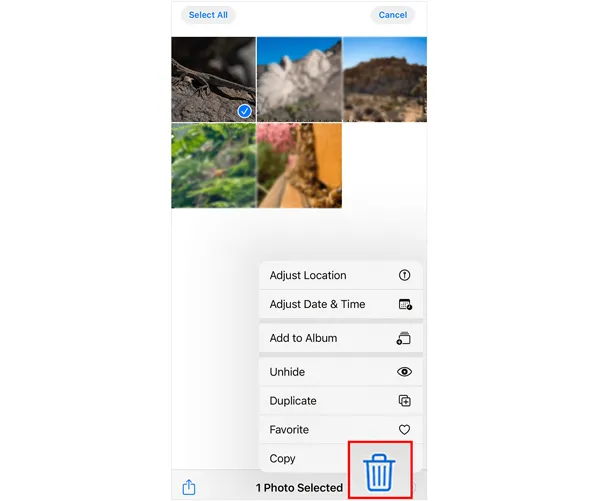
-
Nach dem Löschen sind sie nicht für immer verschwunden. Sie werden in das Album „ Zuletzt gelöscht “ verschoben. Um sie dauerhaft zu entfernen und Speicherplatz freizugeben, scrollen Sie bitte zur Registerkarte „ Alben “, scrollen Sie nach unten und tippen Sie auf „ Zuletzt gelöscht “.
-
Tippen Sie auf „ Auswählen “ und dann auf „ Löschen “ oder „ Alle löschen “, um sie dauerhaft von Ihrem Gerät zu entfernen.

Teil 4: So löschen Sie Dateien aus dem iPhone/iPad-Speicher über die Einstellungen
Die App „Einstellungen“ bietet einen umfassenden Überblick über den Speicher Ihres Geräts und hilft Ihnen dabei, die Apps zu identifizieren, die den meisten Speicherplatz beanspruchen. Sie können hier zwar keine einzelnen Dateien löschen, aber Sie können ganze Apps auslagern oder löschen, um Speicherplatz freizugeben.
So löschen Sie Dateien auf einem iPhone oder iPad mit der App „Einstellungen“:
-
Gehen Sie zu Einstellungen > „ Allgemein “ > „ iPhone/iPad-Speicher “. Warten Sie einen Moment, bis die App-Liste geladen ist. Die Apps werden nach Speicherplatz sortiert.
-
Tippen Sie auf eine App, um Details anzuzeigen. Klicken Sie anschließend auf „ App entladen “. Dadurch geben Sie den von der App selbst belegten Speicherplatz frei. Wenn Sie alle Dateien und Daten der App entfernen möchten, klicken Sie auf „ App löschen “.
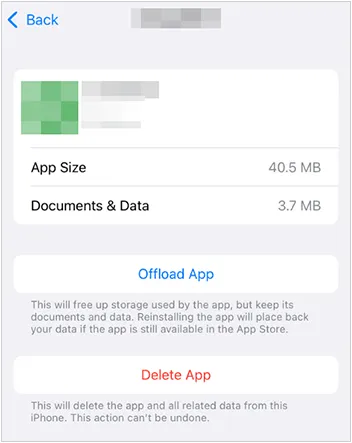
Teil 5: Häufig gestellte Fragen zum Löschen von Dateien auf dem iPhone/iPad
F1: Wo ist der gelöschte Ordner auf dem iPhone?
Der „Gelöscht“-Ordner auf einem iPhone ist kein einheitlicher, universeller Speicherort. Stattdessen haben verschiedene Apps eigene „Zuletzt gelöscht“-Ordner oder temporäre Speicherbereiche. Diese Funktion gibt Ihnen eine Schonfrist, um versehentlich gelöschte Dateien wiederherzustellen.
Hier sind die Speicherorte für einige der gängigsten Dateitypen:
- Fotos und Videos: Wenn Sie ein Foto oder Video löschen, wird es in ein spezielles Album verschoben. Sie finden es, indem Sie auf die Fotos-App > „Alben“ > „Dienstprogramme“ > „Zuletzt gelöscht“ klicken.
- Dateien (Dokumente, PDFs usw.): Dateien, die Sie aus der Dateien-App löschen, werden ebenfalls in einem temporären Ordner gespeichert. Öffnen Sie die Dateien-App, tippen Sie auf „Durchsuchen“ und wählen Sie im Abschnitt „Speicherorte“ die Option „Zuletzt gelöscht“.
- Außerdem haben Notizen, E-Mails und Erinnerungen einen eigenen Ordner „Zuletzt gelöscht“. Sie können Ihre gelöschten Dateien innerhalb von 30 Tagen finden.
F2: Kann ich Dateien auf einem iPhone oder iPad dauerhaft löschen?
Ja, Sie können Dateien auf einem iPhone oder iPad dauerhaft löschen. Eine Möglichkeit ist die Verwendung der Funktion „Alle Inhalte und Einstellungen löschen“; eine andere ist die Verwendung des iReaShare iPhone Data Eraser , der gelöschte Dateien überschreibt und so alle Ihre Dateien unwiederbringlich macht.
F3: Wie lösche ich Systemdateien oder zwischengespeicherte Daten, um Speicherplatz freizugeben?
Systemdateien, App-Caches und temporäre Dateien können Speicherplatz beanspruchen, sind aber nicht leicht zu löschen. Allerdings:
- Durch einen Neustart Ihres iPhone/iPad können einige temporäre Dateien gelöscht werden.
- Unter „Einstellungen“ > „Safari“ können Sie Ihren Browserverlauf und Ihre Websitedaten löschen.
- Wenn Sie verzweifelt sind, können Sie einen Werksreset durchführen (Einstellungen > Allgemein > Zurücksetzen > Alle Inhalte und Einstellungen löschen), denken Sie aber daran, vorher Ihre Daten zu sichern.
Abschluss
Regelmäßiges Löschen von Dateien von Ihrem iPhone oder iPad sorgt dafür, dass Ihr Gerät schnell, effizient und übersichtlich bleibt. Mit den oben genannten Methoden können Sie Ihre Dateien problemlos von Ihrem iOS-Gerät entfernen. Wenn Sie ein umfassendes Verwaltungstool wünschen, wählen Sie den iReaShare iPhone Manager . Er unterstützt nicht nur das Löschen von Daten, sondern auch das Übertragen, Sichern und Wiederherstellen Ihrer iOS-Dateien auf Ihrem Computer.
Für Windows herunterladen Für Mac herunterladen
Verwandte Artikel
So greifen Sie problemlos auf iPhone-Fotos auf dem PC zu (Gelöst)
So löschen Sie Schritt für Schritt das iPad zum Verkauf (4 Methoden zur Datenlöschung)
So löschen Sie mehrere Kontakte auf einem Android-Gerät (3 Methoden)





























































